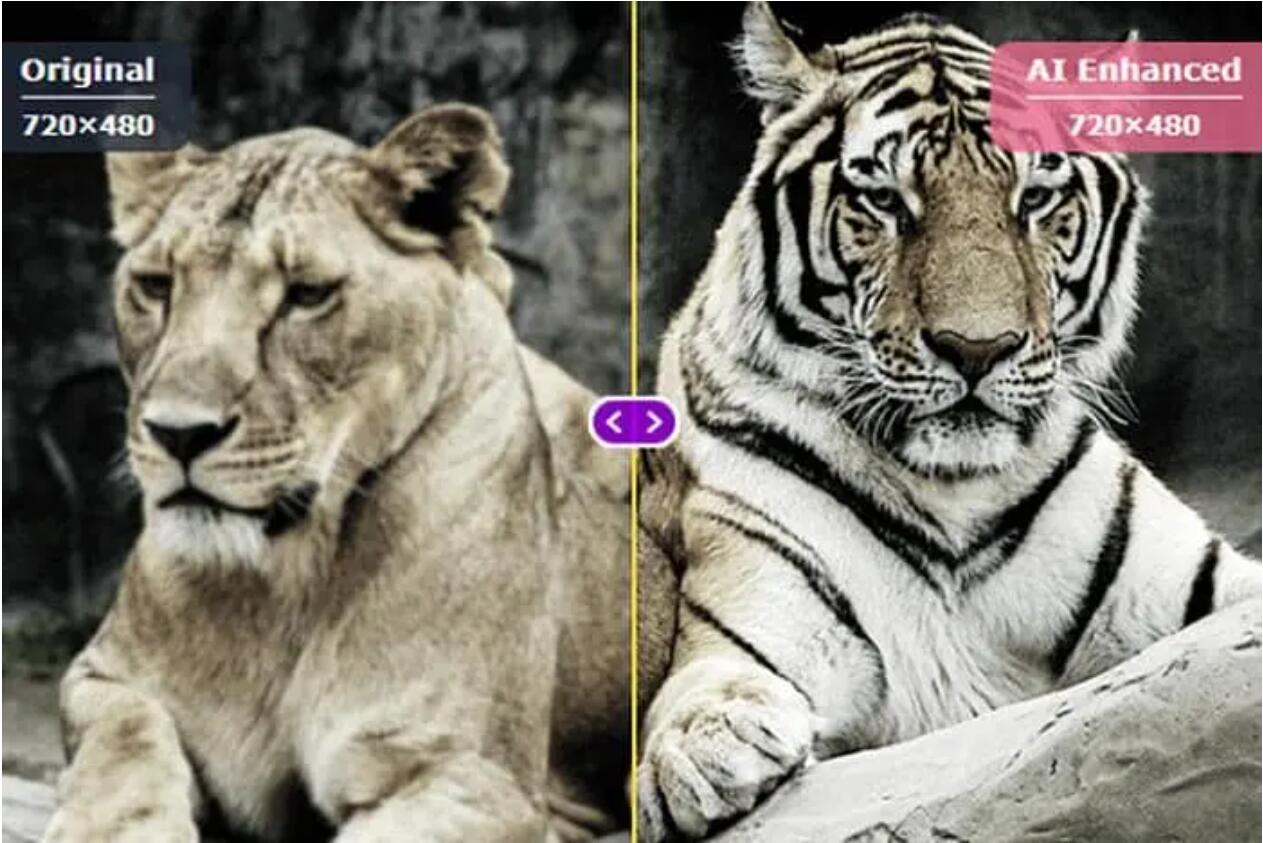Videorestaurierung: Die 5 effektivsten Video Restaurierungssoftwares
Zusammenfassung: Wenn Sie nach Video-Tools für die Wiederherstellung suchen, sind Sie hier richtig. Dieser Artikel behandelt alles, was Sie über die Videowiederherstellung wissen möchten.
Ältere Videos haben eine wesentlich niedrige Auflösung aufgrund von verschiedenen Faktoren wie Schmutzentfernung und Flimmern, was sie verfremdet aussehen lässt. Daher macht es keinen Spaß, solche Videos anzusehen. Die Videorestaurierung kann helfen, diese Defekte zu reparieren. Glücklicherweise stehen Ihnen zahlreiche Restaurierungslösungen zur Auswahl, mit denen Sie Ihr Video verbessern können.
Inhaltsverzeichnis
Hier sind einige Filmdefekte, die Sie vielleicht kennen und beheben wollen:
• Flicker (innstabile Farbhelligkeit)
• Kleine Kratzer
• Farbverschlechterung
• Flecken
• Staub & Dreck
• Körner & Geräusche
• Verbrannter Rahmen
• Tote Pixel
Reparieren Sie ein Video mit einem AI-betriebenen Video Restaurierungstool
Nehmen wir an Sie schauen einen alten Film, dessen Aufnahmen nicht klar genug zum Anschauen sind. In dieser Situation können Sie ein Video Restaurierungstool nutzen, um den Film zu reparieren. Unter den Video Restaurierungstool auf dem Markt, ist UniFab Enlarger AI das Beste.
UniFab Video Upscaler AI
Erhältlich auf: Windows 10/8.1/8/7 (64-bit)
Dies Video Restaurierungstool Software hat zahlreiche Features. Wir haben einige Features unten aufgelistet:
•Arbeitet flüssig mit dem DVD Ripper, Video Converter und DVD to Blu-ray Converter zusammen
• Verbessert Videobilder (keine sichtbaren Filmkörner, Artefakte oder Störungen)
• Stuft die Videoauflösung von SD (480p) auf Full HD (1080p) hoch
• Verbessert die Videoschärfe und -qualität
• Gut ausbalancierte Helligkeit, Sättigung und Kontrast
• Musik, Untertitel und Wasserzeichen hinzufügen
• Trimmen, schneiden und drehen
• Auf sozialen Medien Plattformen teilen
Wie nutzen Sie diese Video Restaurierungssoftware?
Hier zeigen wir Ihnen im Detail, wie Sie diese AI-betrieben Video Restaurierungssoftware nutzen und nehmen den Video Converter als Beispiel. Jetzt können Sie UniFab vor dem Kauf kostenlos für 30 Tage testen.
Schritt 1: Downloaden Sie den Video Upscaler AI kostenlos
Zunächst klicken Sie auf den Button unten, um diese Video Restaurierungssoftware zum Video verbessern auf Ihrem Computer zu installieren.
Dann doppelklicken Sie auf UniFab und starten den Video Enhancer.
Schritt 2: Laden Sie Ihr altes Video hoch
Gehen Sie zum “Upscaler” Modul. Dann fügen Sie Ihre alte Film Videodatei vom Computer hinzu oder ziehen sie direkt auf die Hauptoberfläche des Video Enhancers.
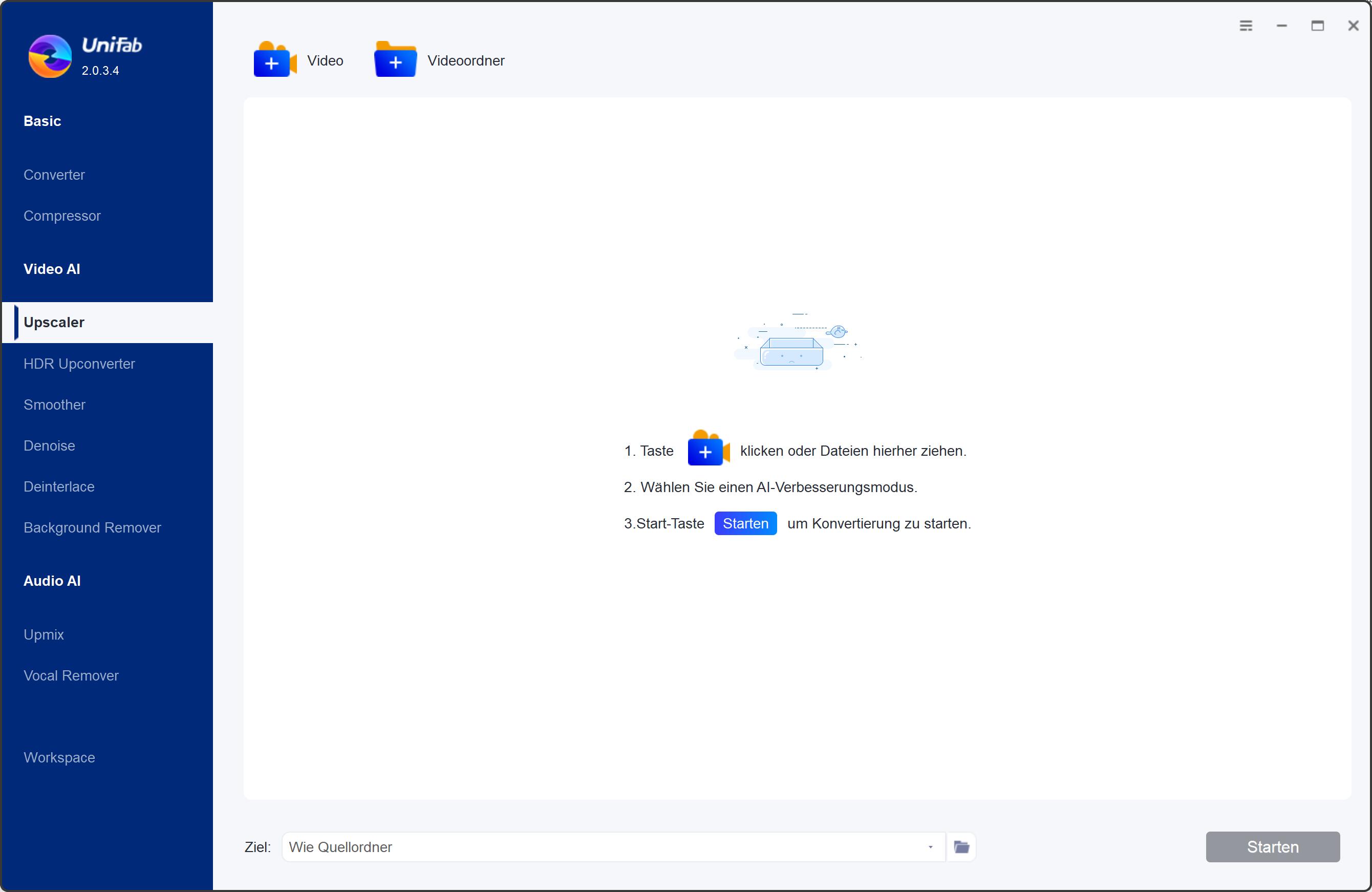
Schritt 3: Passen Sie Ihr Video an
Die ist der wichtigste Schritt bei der Restaurierung von alten Filmen. Sobald Sie das Video hinzugefügt haben, können Sie auf den Markieren Button klicken, um ein Videoformat, das von der AI unterstützt wird, auszuwählen. Dann gehen Sie zurück zur Hauptoberfläche der Software, wo Sie das Schraubschlüssel und Stift Symbol finden. Dies sind die Erweiterten Einstellungen und Video bearbeiten. Sie können Ihre bevorzugte Videoauflösung, Bitrate, Seitenverhältnis oder trimmen, schneiden, Untertitel hinzufügen auswählen.
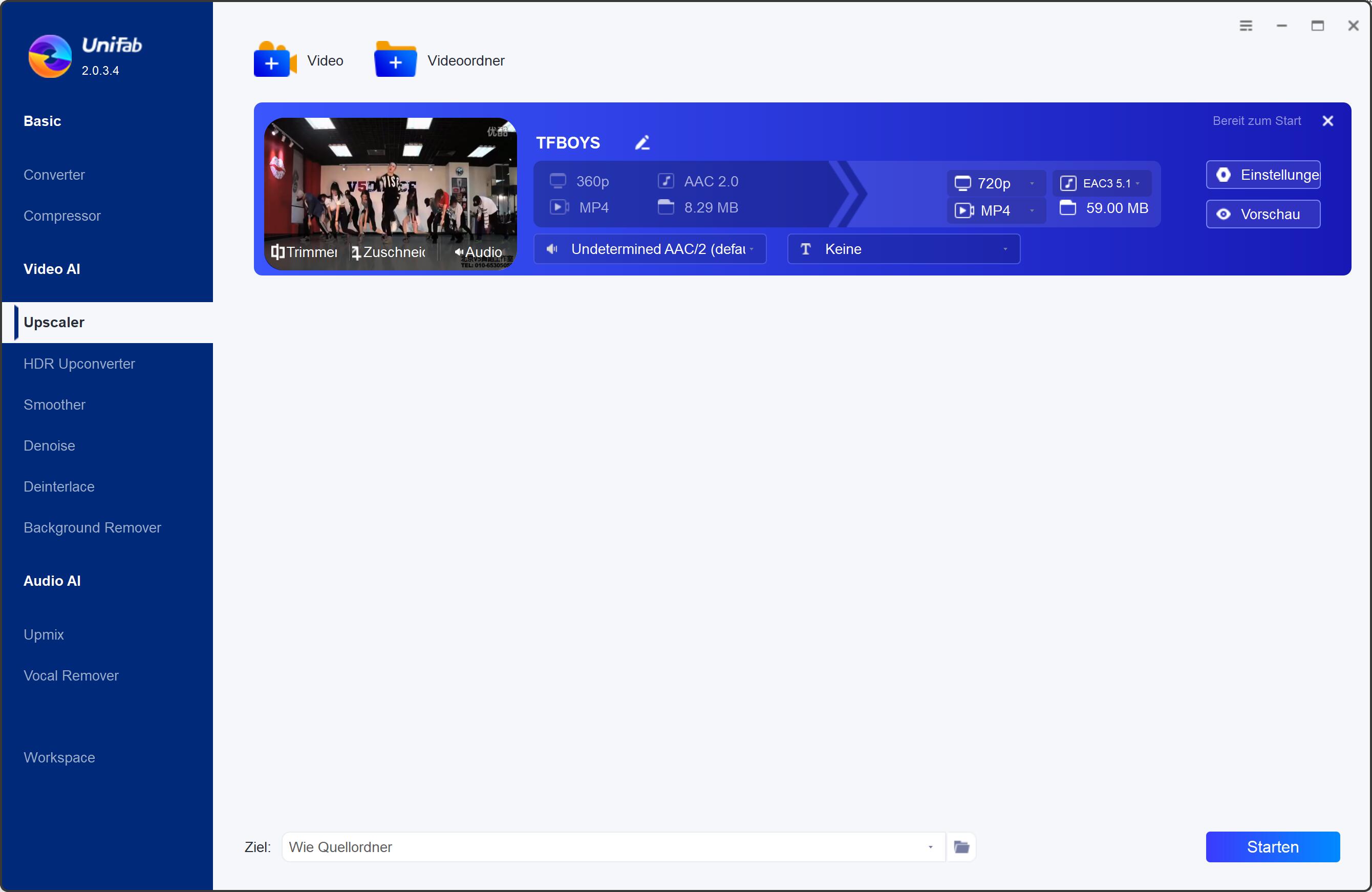
Schritt 4: Starten Sie den Video Restaurierungsprozess
Gehen Sie zum unteren Teil der Video Enhancer Oberfläche und wählen ein Verzeichnis für Ihren Film aus. Dann klicken Sie auf „Start“ und beginnen mit dem Video verbessern durch Restauration.
Als Ergebnis bietet dieser automatische Video Enhancer eine verbesserte Videoqualität, angepasste Sättigung etc. Die Video Restaurierungssoftware soll Ihnen den besten Service bei der Videorestaurierung bieten.
Neben dieser AI-betriebenen Video Restaurierungssoftware gibt es viele andere Lösungen, die Sie wählen können. Schauen wir Sie uns gemeinsam an.
Es gibt eine 30-tägige Testversion, in der Sie alle Features komplett kostenlos ausprobieren können. Jetzt steht Ihnen viele Sonderangebote zur Verfügung, klicken Sie auf die folgenden Taste und verpassen Sie diese seltene Gelegenheit nicht!
DIAMANT
Erhältlich auf: Windows und Mac OS X
DIAMANT ist eine gute Lösung für die Videorestaurierung zur automatischen, halbautomatischen und interaktiven Filmrestaurierung zum Video verbessern und reparieren.
Dieses professionelle Video Restaurierungstool hat die Fähigkeit verschiedene Arten an Filmdefekten zu behandeln, da es aus mehreren Softwares besteht, die sich um die Videorestaurierung kümmern. Diese Video Restaurierungssoftware unterstützt das Echtzeit Ansehen und Rendering im Batch und generiert automatisch einen Restaurierungsbericht.
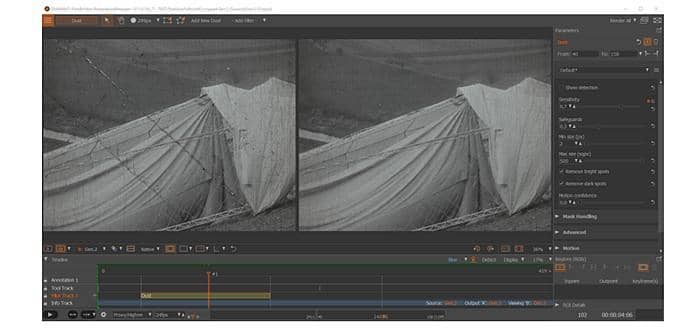
• DIAMANT-Film Dustbuster+
Dies ist ein halbautomatisches Tool für die Videoauflösung, dass mit Windows 64bit und Mac OS X genutzt werden kann. Dieses Video Restaurierungstool bietet einen Betreiber mit einer optimierten Umgebung für die sofortige Reparatur und Lösung.
• DIAMANT-Film Dustbuster+ LT
Dieses interaktive Tool zum Klonen und Entstauben für Windows 64bit und Mac OS-X hat Funktionen zum manuellen Klonen, Interpolation und Staubentfernung.
• DIAMANT-Film Restoration Suit
Dieses Tool beinhaltet Features von anderen Editionen. Diese Video Restaurierungssoftware ist ein vollausgestattetes Toolpaket mit Staubentfernung, Kratzerentfernung, Denoise, Entkörnen, Entflimmern, Bildstabilisierung, Farbregistrierung und mehr.
Nulightstudios
Diese Video Restaurierungssoftware bietet eine große Anzahl an Tools, die bei der digitalen Restaurierung von alten oder beschädigten Aufnahmen helfen. Er kann als automatischer Video Enhancer oder manuell zum Video verbessern genutzt werden.
Als automatischer Video Enhancer kann er die folgenden Videofehler reparieren, um die Videoqualität zu verbessern:
• Staub
• Geräusche
• Dreck
• Flickern
• Glänzen
• Körner
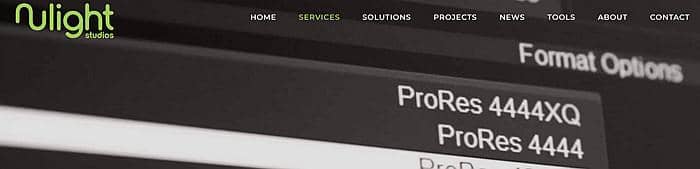
Als manuelles Video Restaurierungstool kann es kompliziertere Schäden mit einer digitalen Restaurierung des ganzen Rahmens behandeln:
• Verbindungsbeule
• Haare
• Kleber
• Warp
• Zerrissene Rahmen
• Schärfe
• Kratzer
• Flickern
• Farbaberration
• Stabilität
Phoenix
Phoenix bietet Weltklasse Produkte zur Videorestaurierung an. Es kreiert fantastische Resultate mit weniger manuellen Schritten. Es gibt viele gute Features in dieser Videofilm Restaurierungssoftware. Wir haben einige wichtige aufgelistet.
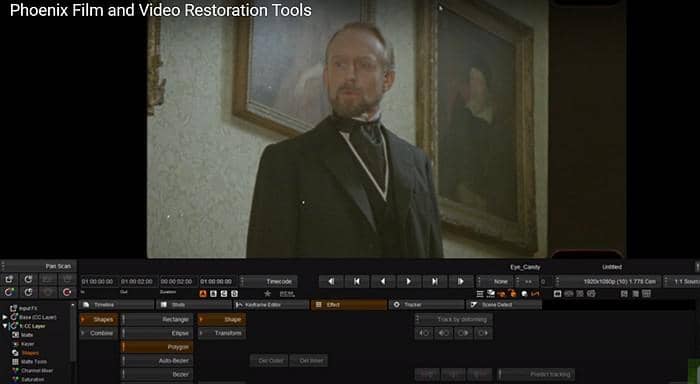
Nutzerstandard für alle Tools – macht es für Nutzer möglich persönliche Präferenzen zu speichern, um diesen effektiv zu nutzen.
Paint & Difference Matte in jeder Schicht – reparieren Sie alte Videorahmen oder retouchieren Sie sie, um Körner zu entfernen.
Mehrere Schicht-basierende Farbtools – jede Farbe besteht aus mehreren Tools, sodass Sie die Farbe des Bildes anpassen können.
GPU beschleunigte Farbtools, alle Farbtools sind GPU beschleunigt, für eine verbesserte Interaktivität und Performance.
Einfache Projekte – kreiert mehrere Ausgabeformate für ein einzelnes Projekt. Kreiert mehrere Versionen in verschiedenen Auflösungen.
Blackmagic Design DaVinci Revival Pro
Anders als die anderen oben erwähnten Video Restaurierungssoftwares, ist die Blackmagic Design DaVinci Revival Pro eine auf Linux basierte Software für die automatische Restaurierung und das interaktive Arbeiten zum Reparieren von Videodateien in SD, HD und Daten bis zu 4K.
Wenn Sie den manuellen Modus nutzen, können Sie an individuellen Rahmen arbeiten. Da die Videorestaurierung sehr viel Filmmaterial beinhalten kann, können Sie den automatischen Modus nutzen, um alle Rahmen zu bearbeiten, inklusive Staub und Dreck, Körner und Geräuschreduzierung, Apertur oder Korrektur der Schärfe, Spleiß Reparatur und vertikalen Kratzern.
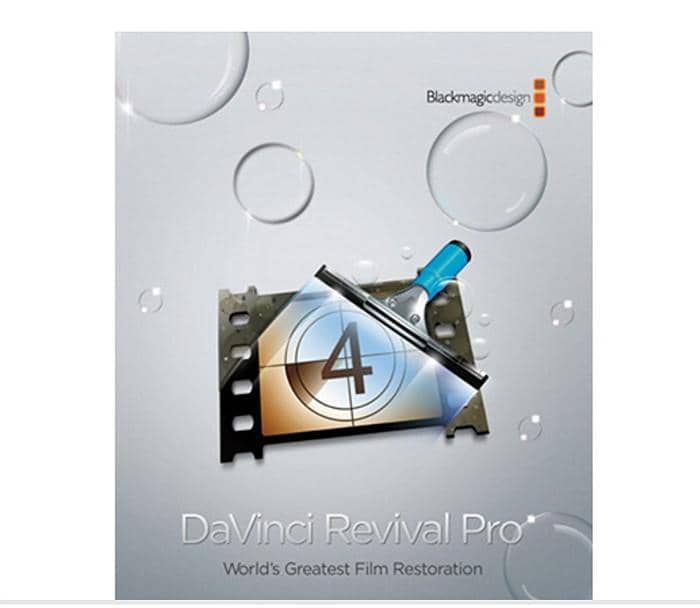
Haupteigenschaften:
• Körner & Geräuschverringerung
• Dreck/Staub/Kratzer Entfernung
• Vertikale Kratzer Reparatur
• Interaktive Stabilisierung
• Interaktiver Arbeitsablauf
• Körner Vergleich & Hinzufügung
Wir haben Ihnen hier fünf Video Restaurierungstools vorgestellt, mit denen Sie Filmdefekte reparieren und das Video verbessern können. Aus diesen fünf Optionen empfehlen wir Ihnen UniFab Video Upscaler AI am meisten, nicht nur weil es AI-betrieben ist, sondern auch weil er ein automatische Video Enhancer ist. Neben der Restaurierung des Videos gibt es auch zahlreiche Image Upscaler zum Bildqualität verbessern.